Adakah anda terus mendapat ralat’keistimewaan fail yang hilang’semasa membuka atau mengemas kini permainan dalam Steam? Ini boleh berlaku atas pelbagai sebab, termasuk kebenaran yang tidak mencukupi, proses latar belakang yang tidak berfungsi atau fail permainan yang rosak. Walau apa pun, ralat sedemikian boleh menghalang anda daripada bermain permainan kegemaran anda pada Windows dengan berkesan.
Jika penyelesaian biasa, seperti memulakan semula klien Steam atau komputer anda terbukti tidak berkesan, jangan risau. Di bawah, kami berkongsi beberapa penyelesaian yang berkesan untuk membetulkan ralat’keistimewaan fail yang hilang’dalam Steam untuk Windows. Sebelum kita mula, kemas kini klien Steam pada komputer anda dan pastikan ia menjalankan versi terkini.
1. Tamatkan Proses Modul igfxEM
Proses igfxEM ialah komponen Modul Utama Boleh Laksana Grafik Intel. Isu dengan proses ini kadangkala boleh menghalang Steam daripada berfungsi dengan betul pada Windows dan membawa kepada ralat’keistimewaan fail hilang’. Anda boleh cuba menamatkan proses ini menggunakan Pengurus Tugas untuk melihat sama ada ia membantu.
Langkah 1: Tekan Ctrl + Shift + Esc pintasan papan kekunci untuk membuka Pengurus Tugas.
Langkah 2: Dalam tab Proses, cari dan pilih Modul igfxEm pada senarai. Kemudian, klik pilihan Tamat tugas di bahagian atas.
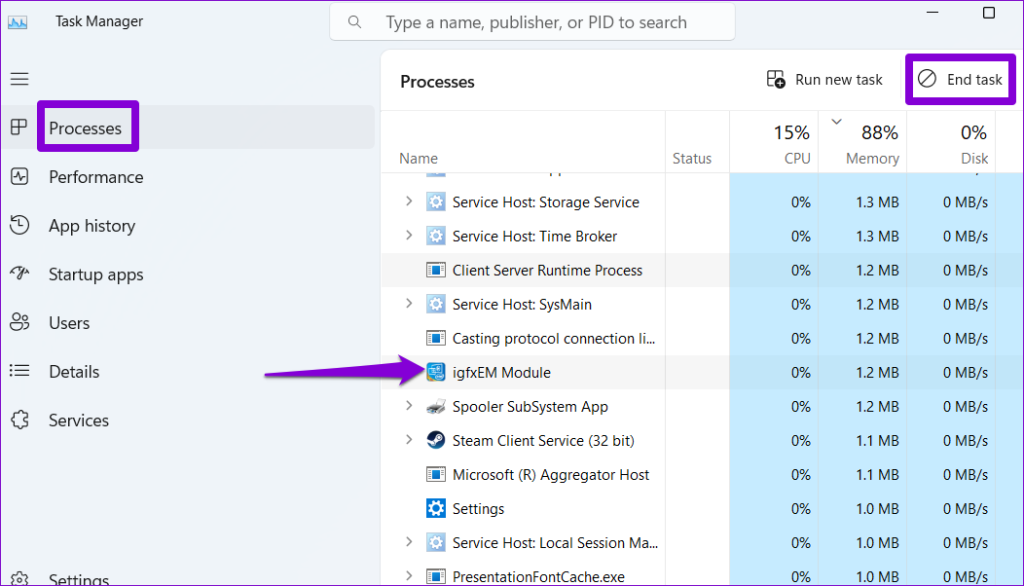
Mulakan semula Steam dan semak sama ada ralat masih muncul.
2. Jalankan Steam sebagai Pentadbir
Ralat seperti ‘keistimewaan fail yang hilang’ dalam Steam juga boleh berlaku disebabkan kebenaran yang tidak mencukupi untuk mengakses direktori permainan tertentu. Untuk mengelakkan isu sedemikian, anda boleh memastikan Steam berjalan dengan hak pentadbir pada PC anda.
Langkah 1: Klik kanan pada pintasan Steam pada desktop anda dan pilih Jalankan sebagai pentadbir daripada menu konteks.

Langkah 2: Pilih Ya apabila gesaan Kawalan Akaun Pengguna (UAC) muncul.
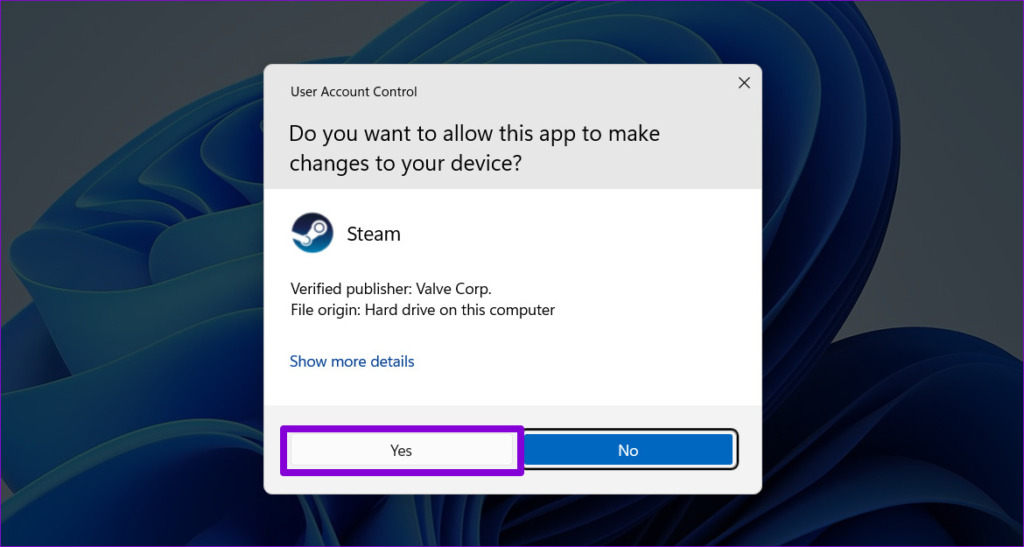
Jika ini menyelesaikan ralat, anda boleh mengkonfigurasi Steam untuk sentiasa berjalan sebagai pentadbir. Untuk itu, pilih pintasan aplikasi Steam dan tekan pintasan papan kekunci Alt + Enter untuk membuka sifatnya.
Dalam tetingkap Steam Properties, tukar ke tab Keserasian. Kemudian, tandakan kotak semak di sebelah pilihan’Jalankan program ini sebagai pentadbir’dan tekan Guna.
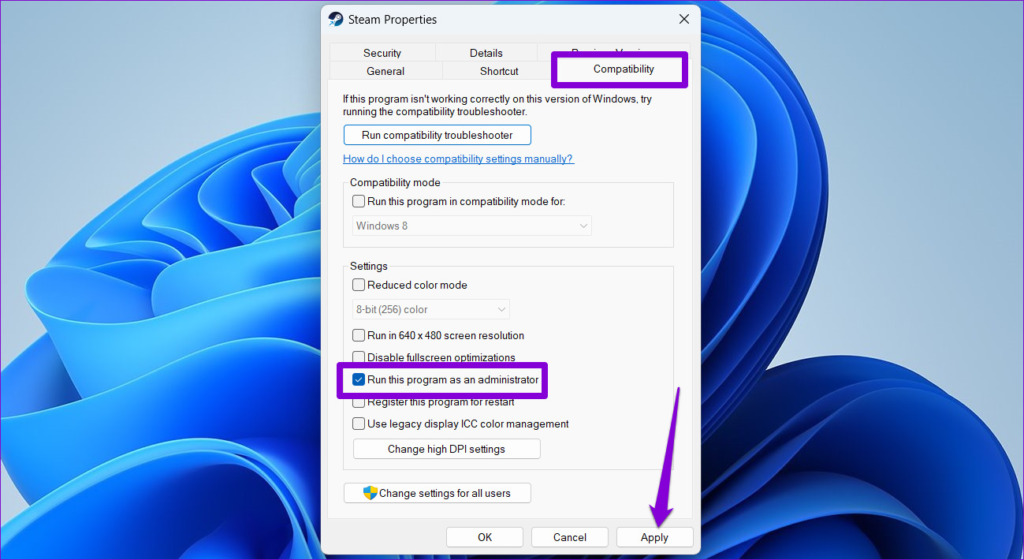
3. Tukar Wilayah Muat Turun dalam Steam
Secara lalai, Steam menghubungkan anda ke pelayan terdekat untuk kelajuan sambungan yang optimum. Walau bagaimanapun, isu dengan pelayan di rantau anda boleh mencetuskan ralat muat turun luar biasa dalam Steam. Untuk membetulkannya, anda boleh cuba menukar kawasan muat turun dalam Steam.
Langkah 1: Buka apl Steam pada PC anda. Klik menu Steam di penjuru kiri sebelah atas dan pilih Tetapan.
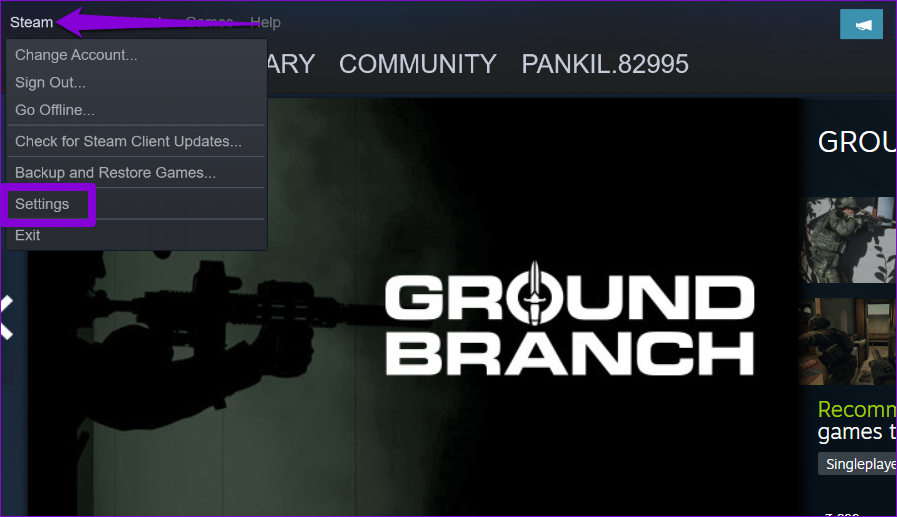
Langkah 2: Pilih Muat Turun dari bar sisi kiri.
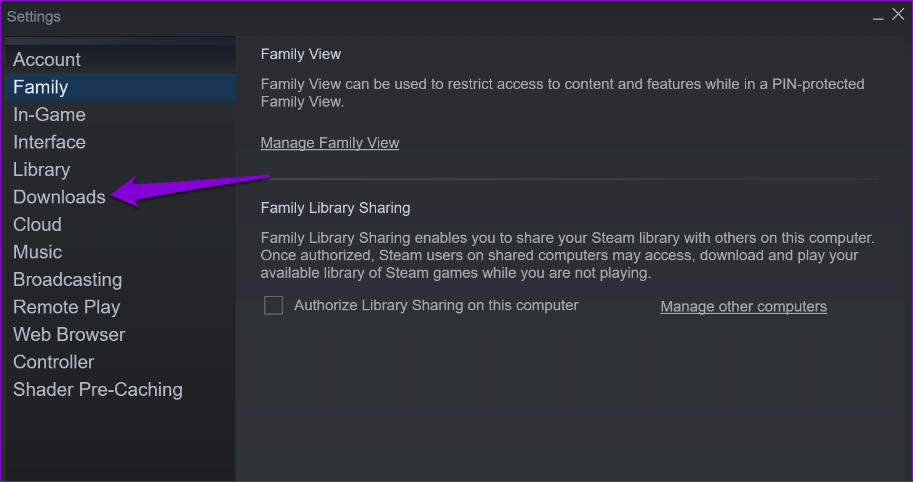
Langkah 3: Klik menu lungsur turun di bawah Wilayah Muat Turun dan pilih kawasan berdekatan yang berbeza. Kemudian, klik OK.
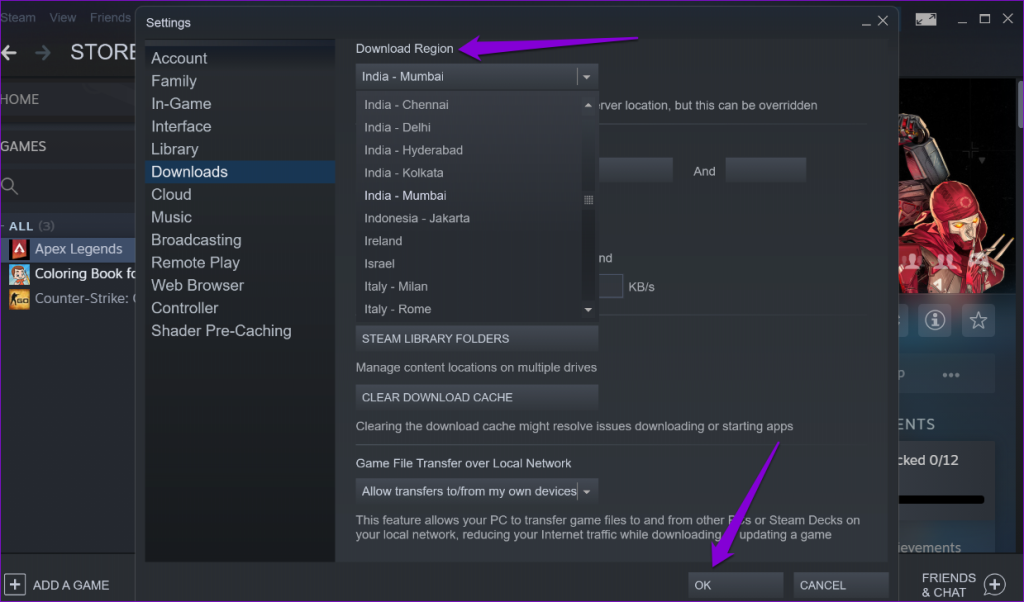
4. Kosongkan Cache Muat Turun dalam Steam
Cache muat turun yang rosak dalam Steam boleh menghalang anda daripada memuat turun atau mengemas kini permainan, mengakibatkan ralat. Anda boleh mengalih keluar cache muat turun sedia ada untuk melihat sama ada itu membantu. Jangan risau, proses ini tidak akan menjejaskan permainan anda yang dipasang atau datanya.
Langkah 1: Buka apl Steam pada PC anda.
Langkah 2: Klik menu Steam di penjuru kiri sebelah atas dan pilih Tetapan.
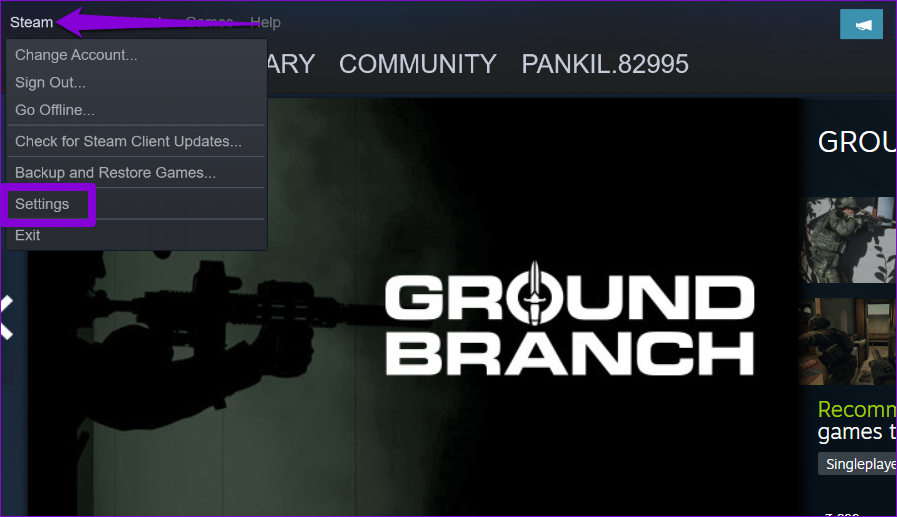
Langkah 3: Navigasi ke tab Muat Turun dan klik butang Kosongkan Muat Turun Cache.
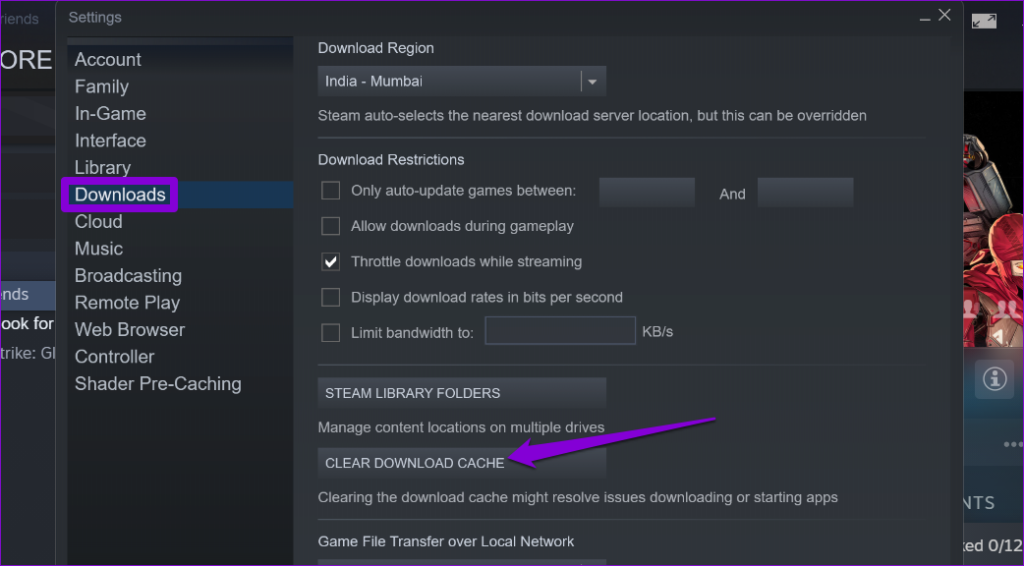
Langkah 4: Pilih OK untuk mengesahkan.
5. Baiki Folder Pustaka Steam
Jika mengosongkan cache muat turun tidak membantu, anda boleh cuba membaiki Folder Pustaka Steam, tempat apl menyimpan semua data permainan yang dimuat turun. Berikut ialah langkah-langkah yang sama.
Langkah 1: Buka apl Steam. Klik menu Steam di penjuru kiri dan pilih Tetapan.
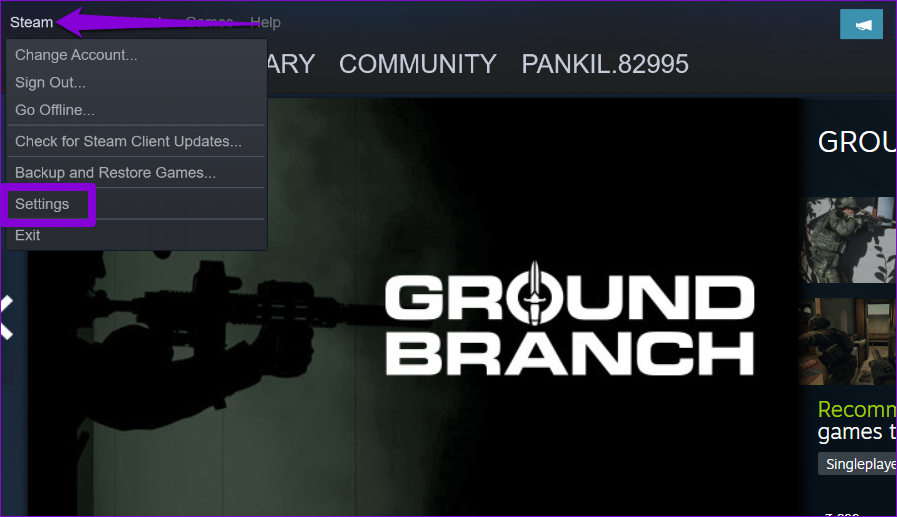
Langkah 2: Dalam tab Muat Turun, klik butang Folder Pustaka Steam.
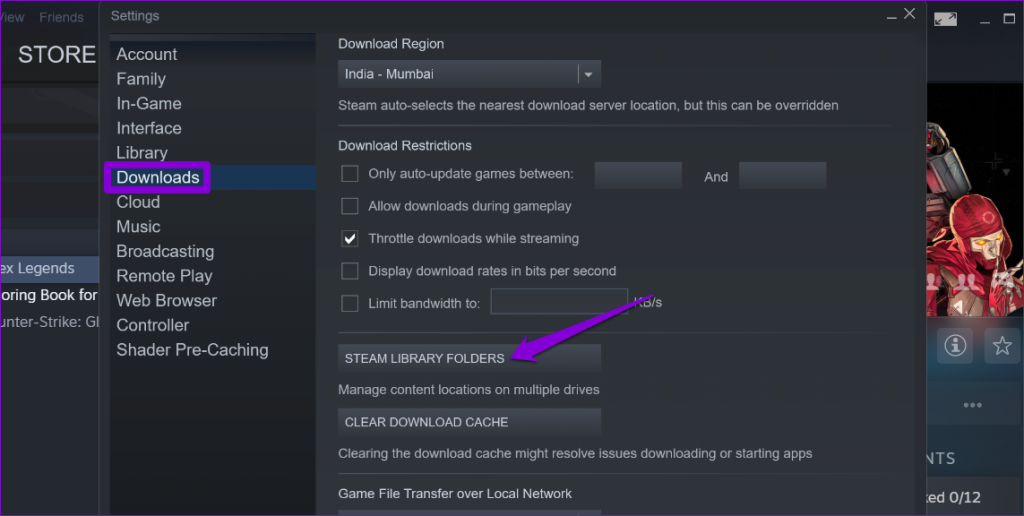
Langkah 3: Klik ikon menu tiga titik di sebelah folder perpustakaan dan pilih Repair Folder.
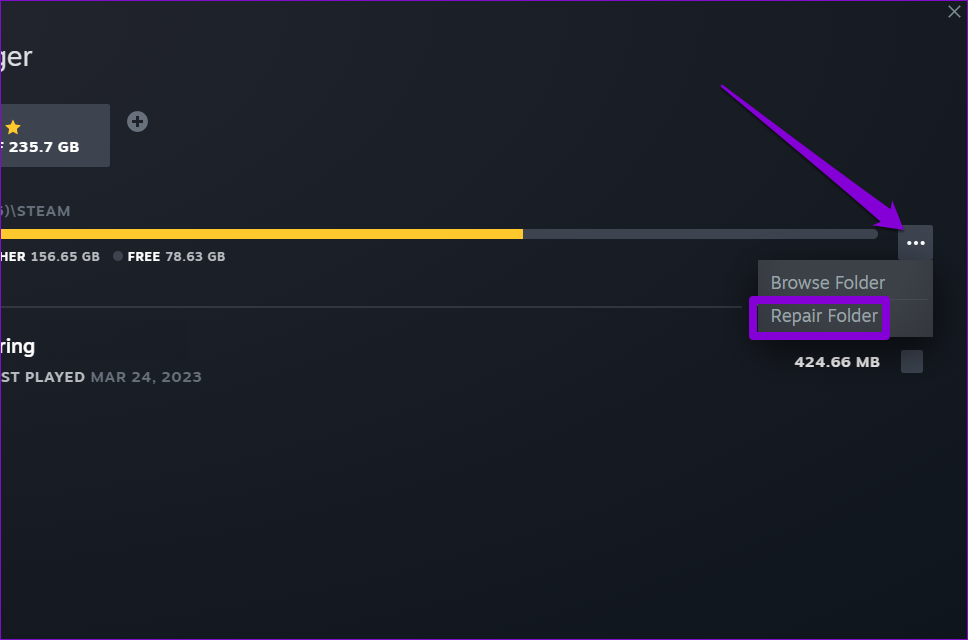
Langkah 4: Apabila gesaan Kawalan Akaun Pengguna (UAC) muncul, pilih Ya untuk meneruskan.
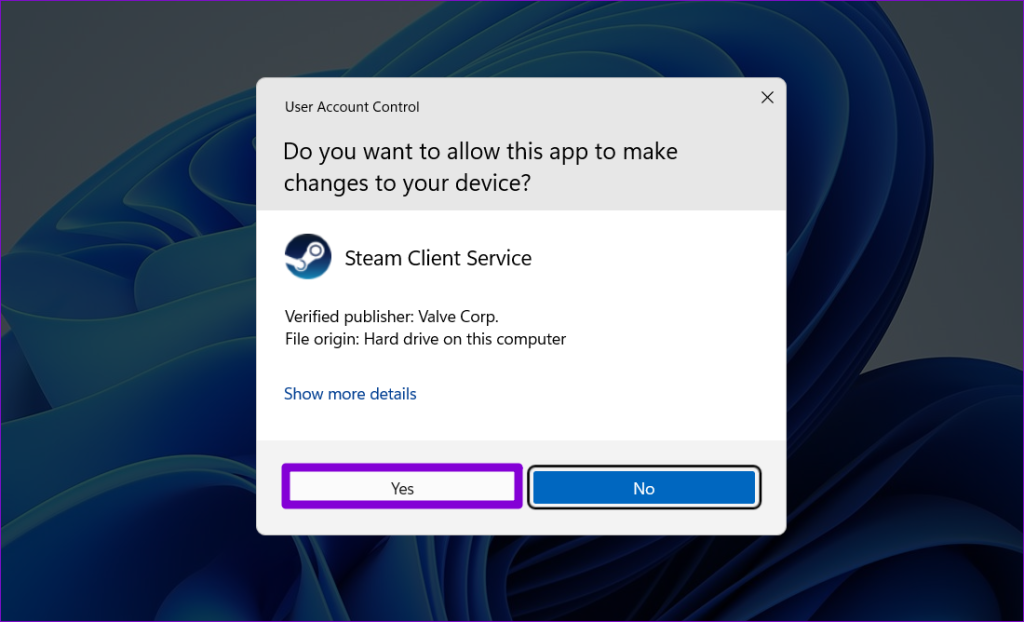
Langkah 5: Klik Tutup setelah proses selesai dan semak jika ralat masih muncul.
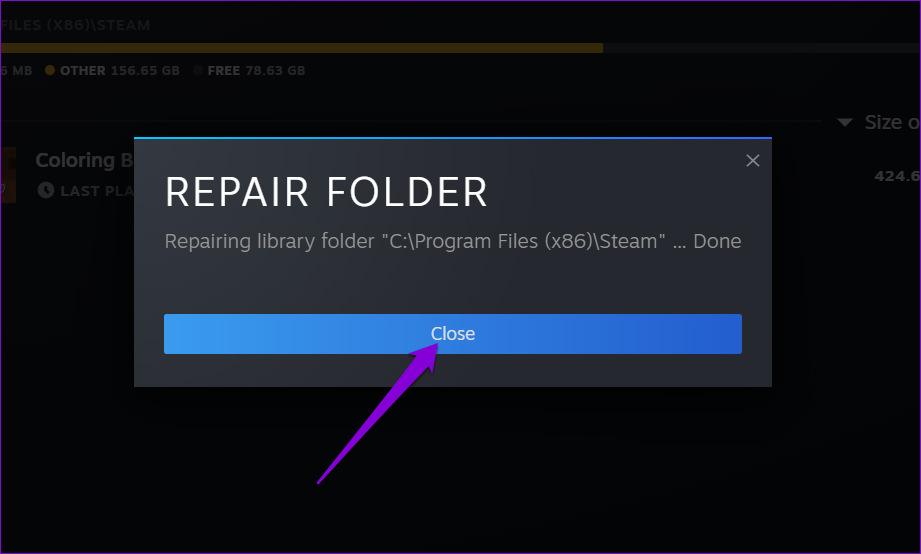
6. Sahkan Integriti Fail Permainan
Jika anda hanya mendapat ralat ‘keistimewaan fail yang hilang’ semasa membuka atau mengemas kini permainan Steam tertentu, ada kemungkinan beberapa fail permainan yang dipasang atau dimuat turun rosak atau hilang. Untuk membetulkannya, anda boleh menyemak integriti fail yang dikaitkan dengan permainan itu dengan mengikuti langkah di bawah.
Langkah 1: Dalam apl Steam, navigasi ke tab Perpustakaan. Klik kanan pada permainan yang bermasalah dan pilih Properties.
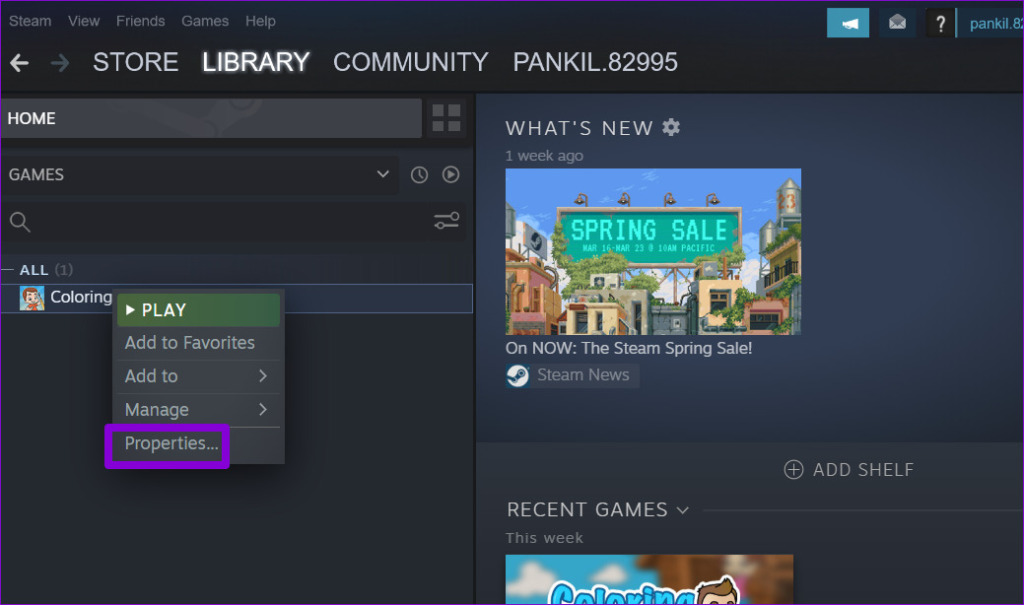
Langkah 2: Tukar ke tab Fail Tempatan dan klik butang’Sahkan integriti fail permainan’.
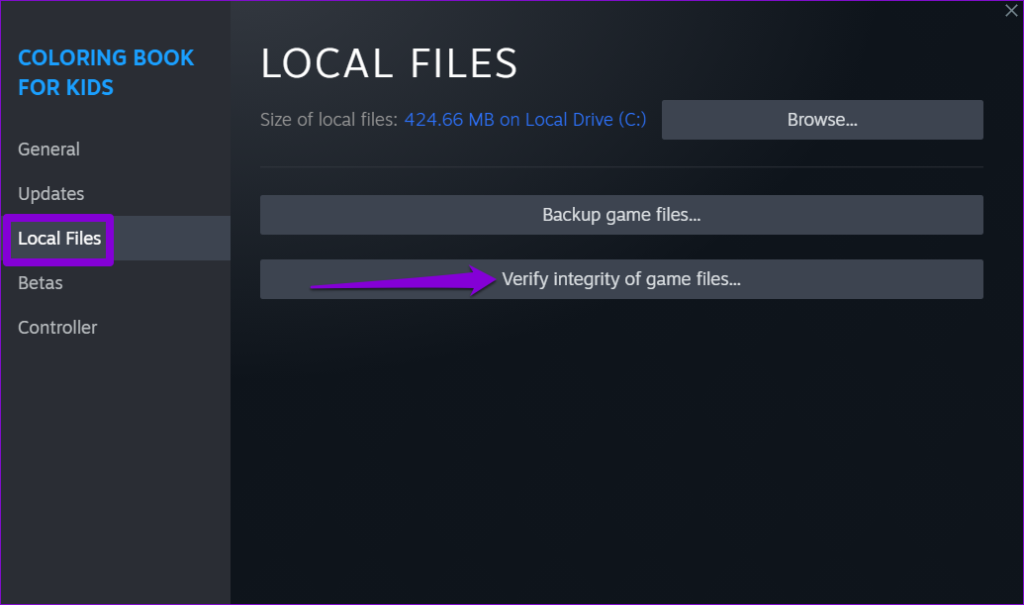
Selepas pembaikan Steam masalah dengan fail permainan, anda boleh mengemas kini atau membuka permainan pada PC anda.
7. Pasang semula Steam Client
Akhir sekali, jika tiada apa-apa yang berjaya, anda boleh mempertimbangkan untuk menyahpasang klien Steam daripada PC anda dan memasangnya semula. Begini cara anda boleh melakukannya.
Langkah 1: Klik kanan pada ikon Mula dan pilih Apl yang dipasang daripada senarai.
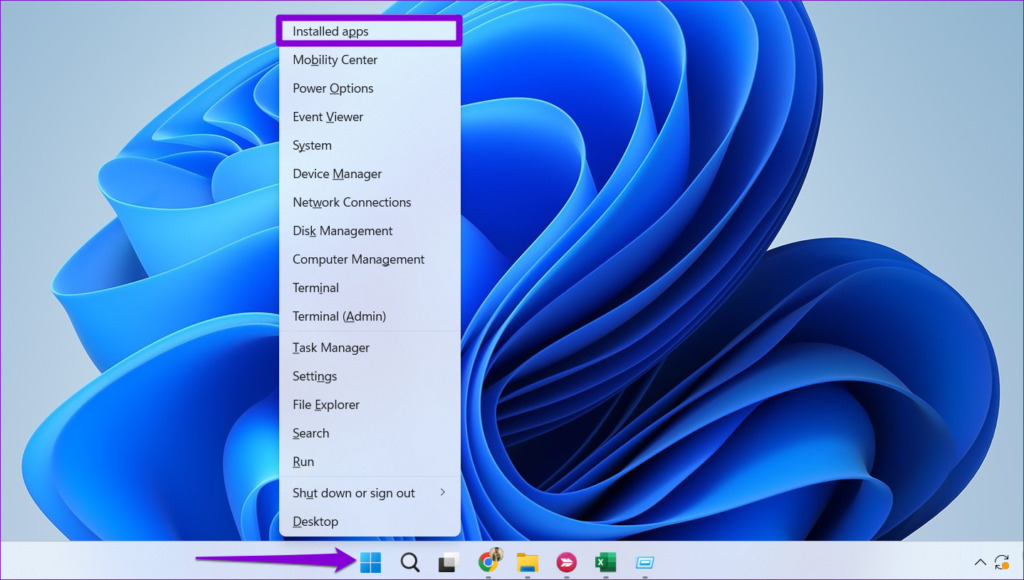
Langkah 2: Tatal ke bawah untuk mencari apl Steam pada senarai, klik ikon menu tiga titik di sebelahnya dan pilih Nyahpasang.
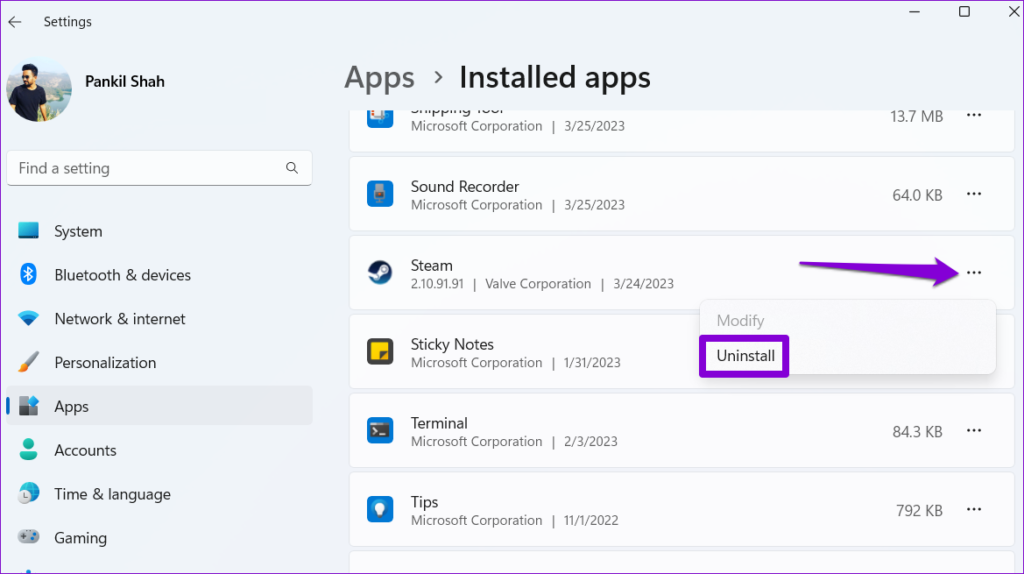
Langkah 3: Pilih Nyahpasang untuk mengesahkan.
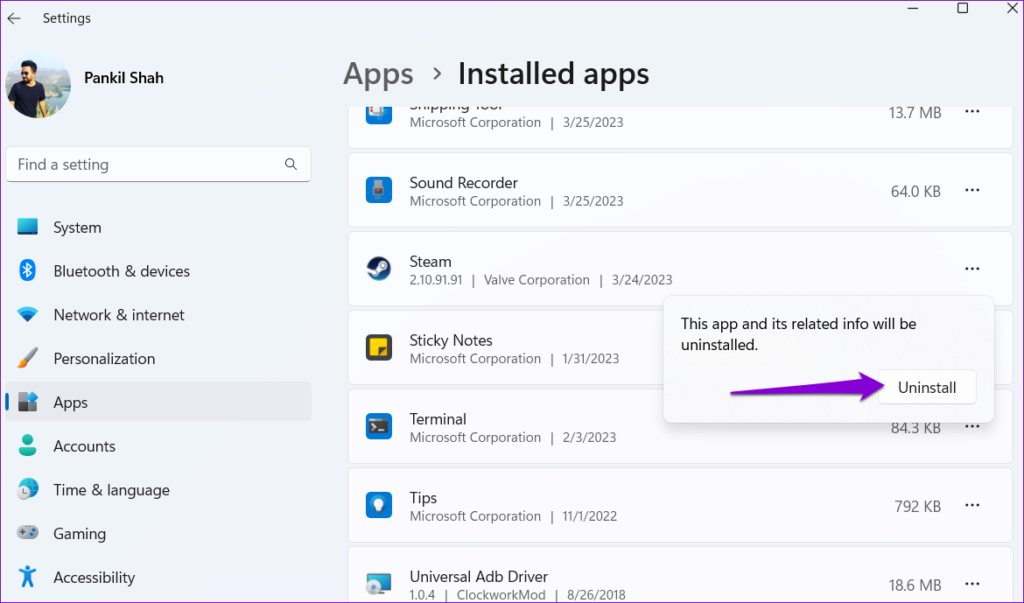
Selepas anda alih keluarnya, muat turun dan pasang apl Steam sekali lagi. Selepas ini, anda tidak akan melihat sebarang ralat.
Serikan Pengembaraan Permainan Anda dengan Steam
Ia boleh mengecewakan apabila ralat sedemikian dalam Steam mengganggu sesi permainan anda. Mudah-mudahan, satu atau lebih petua di atas telah membantu anda membetulkan ralat’Missing File Privileges’dalam Steam dan anda boleh terus bermain permainan kegemaran anda.